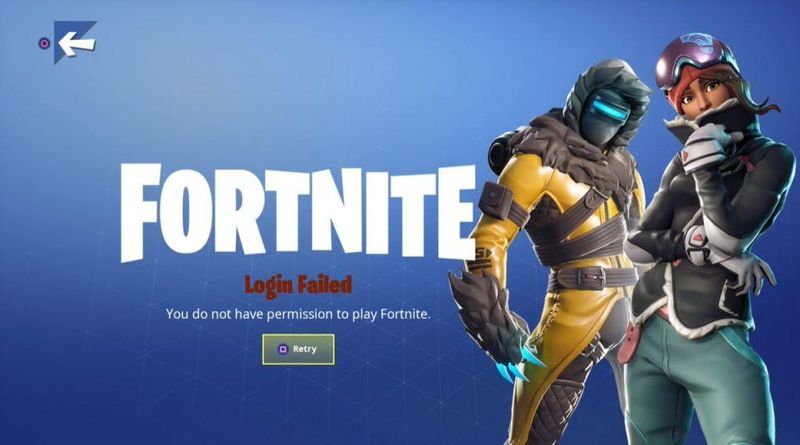
Oyunu başlattığınızda Fortnite oynama izniniz yok mesajını mı aldınız? Hata kafa karıştırıcı ve can sıkıcı. Endişelenme, yalnız değilsin. Bu gönderi, hatayı çözmenize yardımcı olacaktır.
Bu gönderiyi beğendiyseniz, lütfen girin SÜRÜŞ KOLAY Bize destek olmak için BİR OLUŞTURUCUYU DESTEKLE bölümünde! Çok Aşk!
2 düzeltmeyi deneyin:
Düzeltme 1: Daha önce kullandığınız e-postanın bağlantısını kaldırın
Hata önceki hesabınızla ilgili olabilir. Epic Games hesabınız başka hesaplara bağlandıysa, bununla karşılaşabilirsiniz Fortnite oynama izniniz yok hatası. Sorun, hesaplar arasındaki bir uyumsuzluktan kaynaklanıyor gibi görünüyor.
Bu nedenle, daha önce kullandığınız e-postanın bağlantısını kaldırmak, hatayı düzeltmenize yardımcı olabilir. Adımları takip et:
- Oyuna giriş yapın ve tıklayın Bağlı Hesaplar .
- Epic Games hesabınızı bağlamak için tüm seçenekleri kontrol edin. Onları devre dışı bırakın.
- Xbox seçeneğine tıklayın ve oturum açın.
Epic Games için hangi e-postayı kullandığınızı hatırlayamıyorsanız, Parolanızı mı unuttunuz? ve sahip olduğunuz her eski e-postaya gönderin.

- E-postayı bulduğunuzda oturum açın ve uzun süredir unutulmuş Epic hesabının bağlantısını kaldırın.
- İlişkilendirmesini istediğiniz Epic Games hesabına giriş yapın ve bağlanın.
Düzeltme 2: Oyununuzu güncelleyin
Oyunu uzun süredir güncellemediyseniz ve bu sorunu yaşıyorsanız oyun yamalarınızı güncelleyebilirsiniz. Büyük olasılıkla bir sunucu sorunu olduğundan ve kullanıcıların giriş yapmasını engelleyen bazı sorunlar da olduğundan, Fortnite geliştirici grubu sorunu en son sürümde çözecektir.
Bonus: Sürücünüzü güncelleyin
Daha iyi bir oyun deneyimi yaşamak istiyorsanız, sürücülerinizi güncel tutmanız çok önemlidir. Windows 10 size her zaman en son sürümü vermez. Ancak güncel olmayan veya yanlış sürücülerle, başlamama veya siyah ekran gibi sorunlarla karşılaşabilirsiniz.
Sürücünüzü güncellemenin iki yolu vardır: manuel ve otomatik.
Seçenek 1 – Manuel olarak – Sürücülerinizi bu şekilde güncellemek için biraz bilgisayar becerisine ve sabra ihtiyacınız olacak, çünkü tam olarak doğru sürücüyü çevrimiçi bulmanız, indirmeniz ve adım adım yüklemeniz gerekiyor.
VEYA
Seçenek 2 – Otomatik (Önerilen) - Bu en hızlı ve en kolay seçenektir. Her şey sadece birkaç fare tıklamasıyla yapılır - bilgisayar konusunda yeniyseniz bile çok kolay.
Seçenek 1 - Sürücüyü manuel olarak indirin ve yükleyin
Grafik sürücülerini üreticinin resmi web sitesinden indirebilirsiniz. Sahip olduğunuz modeli arayın ve işletim sisteminize uygun doğru sürücüyü bulun. Ardından sürücüyü manuel olarak indirin.
Seçenek 2 – Sürücüleri otomatik olarak güncelleyin
Grafik sürücülerinizi manuel olarak güncellemek için zamanınız veya sabrınız yoksa, bunu otomatik olarak şununla yapabilirsiniz: Sürücü Kolay .
Driver Easy, sisteminizi otomatik olarak tanıyacak ve bunun için doğru sürücüleri bulacaktır. Bilgisayarınızın tam olarak hangi sistemi çalıştırdığını bilmenize gerek yok, yanlış sürücüyü indirip kurma riskini almanıza gerek yok ve kurulum sırasında hata yapma konusunda endişelenmenize gerek yok.
sürücülerinizi otomatik olarak güncelleyebilirsiniz. BEDAVA ya da İçin Driver Easy'nin sürümü. Ancak Pro sürümü ile sadece 2 tıklama yeterlidir (ve tam destek ve 30-gün para iade garantisi ):
- Driver Easy'yi çalıştırın ve Şimdi Tara buton. Driver Easy daha sonra bilgisayarınızı tarar ve sorunlu sürücüleri algılar.

- Tıkla Güncelleme Bu sürücünün doğru sürümünü otomatik olarak indirmek için işaretli sürücünün yanındaki düğmeyi tıklayın, ardından manuel olarak yükleyebilirsiniz (bunu ÜCRETSİZ sürümle yapabilirsiniz).
Veya tıklayın Tümünü Güncelle doğru sürümünü otomatik olarak indirmek ve yüklemek için Tümü Sisteminizde eksik veya güncel olmayan sürücüler. (Bu, aşağıdakileri gerektirir: Profesyonel sürüm tam destek ve 30 günlük para iade garantisi ile birlikte gelir. Tümünü Güncelle'yi tıkladığınızda yükseltmeniz istenir.)
 Not : Driver Easy'yi kullanırken herhangi bir sorun yaşarsanız, adresinden destek ekibimizle iletişime geçmekten çekinmeyin.
Not : Driver Easy'yi kullanırken herhangi bir sorun yaşarsanız, adresinden destek ekibimizle iletişime geçmekten çekinmeyin. - Fortnite
Daha uygun ve verimli rehberlik için gerekirse bu makalenin URL'sini eklediğinizden emin olun.
Umarım bu makale Fortnite oynama izniniz yok hatasını çözmenize yardımcı olmuştur. Herhangi bir sorunuz veya öneriniz varsa, lütfen aşağıya bir yorum bırakın, size yardımcı olmak için elimizden geleni yapacağız.
|_+_|








